coreldraw是一款拥有较快的运行速度、精确的色彩控制力和各种实用的作图工具,那么coreldraw怎么复制?coreldraw复制的方法?下面就让小编给大家解答下吧!

coreldraw怎么复制?
方法一:使用编辑菜单
选择需要复制的对象。
执行“编辑”>“复制”命令(或使用快捷键Ctrl+C)。
执行“编辑”>“粘贴”命令(或使用快捷键Ctrl+V),将对象粘贴到原位置或新位置。
方法二:使用工具栏中的按钮
选择需要复制的对象。
点击标准工具栏中的“复制”按钮。
点击“粘贴”按钮,将对象粘贴到所需位置。
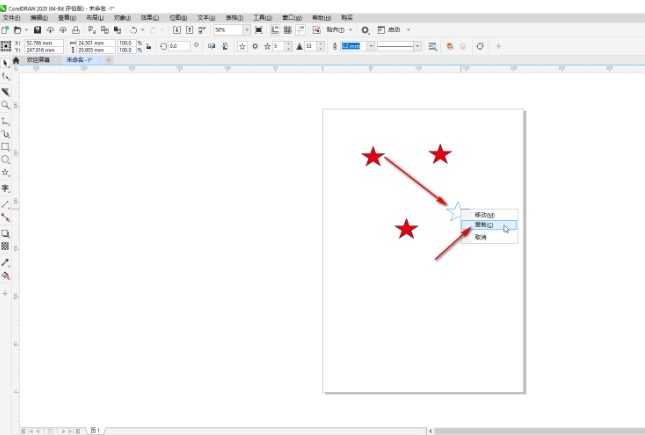
方法三:使用右键快捷菜单
在需要复制的对象上右击。
在弹出的快捷菜单中选择“复制”。
在空白区域右击,选择“粘贴”,将对象粘贴到所需位置。
方法四:使用快捷键Ctrl+D
选中需要复制的对象。
按快捷键Ctrl+D,会按预设的位置(通常是原位置或上一次复制的位置)复制对象。
方法五:使用空格键复制
使用“选择工具”选择对象。
按下鼠标左键将对象拖动到适当的位置。
在不松开鼠标的状态下,每按一次空格键,即为复制一次对象。这种方法适用于需要连续复制对象的情况。
方法六:拖拽复制
使用“选择工具”选择对象。
按下鼠标左键将对象拖动到适当的位置。
在释放鼠标左键之前按下鼠标右键,即可将对象在当前位置复制一个副本对象(注意在单击右键时不要松开左键)。

以上就是华军小编为您整理的coreldraw怎么复制?coreldraw复制的方法啦,希望能帮到您。